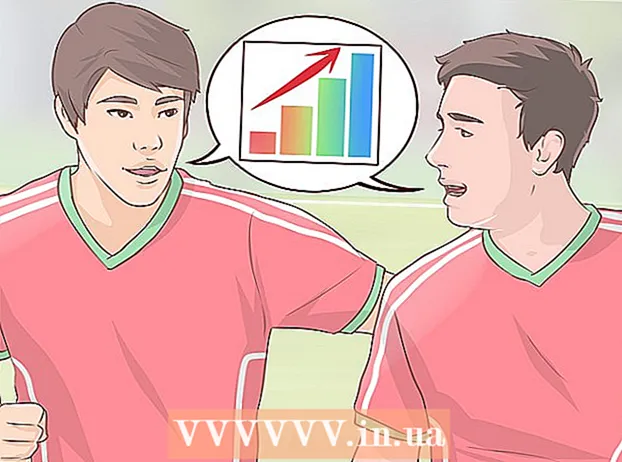Автор:
Marcus Baldwin
Жасалған Күн:
17 Маусым 2021
Жаңарту Күні:
1 Шілде 2024

Мазмұны
- Қадамдар
- 3 әдіс 1: шотқа ақша қосу
- 3 -ші әдіс 2: WiiWare виртуалды консолі мен ойындарын жүктеңіз және ойнаңыз
- 3 -ші әдіс 3: Жаңа арналарды жүктеу
Дискіден Wii ойындарын ойнаудан басқа, сіздің Wii консолі классикалық ойындар мен жүктелетін шағын ойындардың алуан түрін ойнай алады. Wii үшін ойын сатып алуды және жүктеуді бастау үшін төмендегі қадамдарды орындаңыз.
Қадамдар
3 әдіс 1: шотқа ақша қосу
 1 Wii дүкенінен Wii көзілдірігін сатып алыңыз. Wii қосыңыз және Wii дүкен арнасын таңдаңыз. Дүкенді ашу үшін «Бастау», содан кейін «Сатып алуды бастау» түймесін басыңыз.
1 Wii дүкенінен Wii көзілдірігін сатып алыңыз. Wii қосыңыз және Wii дүкен арнасын таңдаңыз. Дүкенді ашу үшін «Бастау», содан кейін «Сатып алуды бастау» түймесін басыңыз. - «Wii ұпайларын қосу» түймесін басыңыз, содан кейін «несиелік картамен Wii ұпайларын сатып алу» таңдаңыз.
- Сатып алғыңыз келетін көзілдіріктің санын таңдаңыз. Баға таңдалған ұпай санына байланысты өзгеруі мүмкін. Әдетте ойындардың бағасы 1000 ұпай немесе одан төмен.
- Несие картасы туралы ақпаратты енгізіңіз. Wii дүкені Visa мен Mastercard карталарын қабылдайды. Wii ұпайлары сіздің шотыңызға бірден қосылады және сіз сатып алуды бастай аласыз.
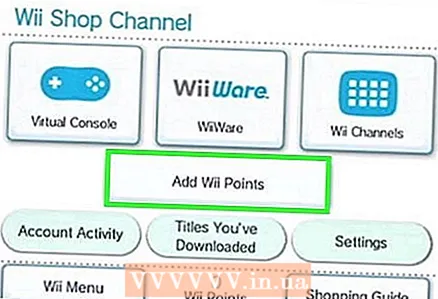 2 Алдын ала төленген картадан Wii ұпайларын қосыңыз. Wii Goggle карталарын мамандандырылған дүкендерде сатып алуға болады және олардың бағасы әр түрлі болуы мүмкін. Есептік жазбаңызға ұпай қосу үшін карта кодын енгізіңіз.
2 Алдын ала төленген картадан Wii ұпайларын қосыңыз. Wii Goggle карталарын мамандандырылған дүкендерде сатып алуға болады және олардың бағасы әр түрлі болуы мүмкін. Есептік жазбаңызға ұпай қосу үшін карта кодын енгізіңіз. - Кодты енгізу үшін Wii Store арнасын ашыңыз. Дүкенді ашып, «Wii нүктелерін қосу» түймесін басыңыз. «Wii Points картасын алуды» таңдаңыз.
- Картаның кодынан күміс таспаны алыңыз. Бұл Points картасының активтендіру нөмірі. Нөмірді «Белсендіру нөмірі» қойындысына енгізіп, ОК түймесін басыңыз. Сіздің ұпайлар сіздің есептік жазбаңызға бірден қосылады.
- Көзілдірікті дүкеннен тікелей сатып алу көзілдірік төлем карталарын сатып алуға қарағанда әрдайым арзанырақ.
3 -ші әдіс 2: WiiWare виртуалды консолі мен ойындарын жүктеңіз және ойнаңыз
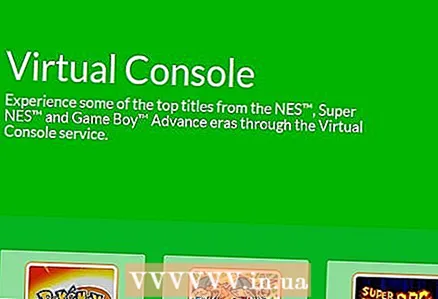 1 Виртуалды приставка мен WiiWare арасындағы айырмашылықты біліңіз:
1 Виртуалды приставка мен WiiWare арасындағы айырмашылықты біліңіз:- Виртуалды консоль ойындары - бұл жаңа консольдер үшін шығарылған ескі ойындар. Бірнеше түрлі жүйелер бар, соның ішінде Sega Genesis, Super Nintendo, Neo Geo және басқалары. Ойындар сату үшін жеке қол жетімді.
- WiiWare - бұл Wii үшін арнайы жасалған ойындар. Бұл виртуалды консоль ойындарының жаңа шығарылымдары және бағасы сәл жоғары.
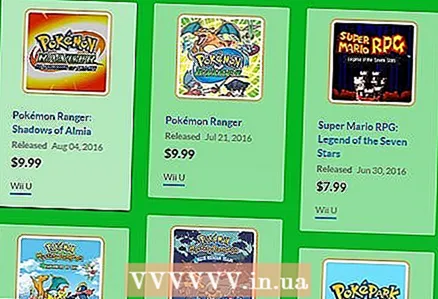 2 Дүкеннің Wii арнасын ашыңыз. «Бастау» түймесін, содан кейін «Сатып алуды бастау» түймесін басыңыз. Виртуалды консоль ойындары мен WiiWare ойындарын көруді таңдаңыз.
2 Дүкеннің Wii арнасын ашыңыз. «Бастау» түймесін, содан кейін «Сатып алуды бастау» түймесін басыңыз. Виртуалды консоль ойындары мен WiiWare ойындарын көруді таңдаңыз. - Виртуалды консольге арналған ойындарды жүктеу үшін «Виртуалды консоль» түймесін басыңыз. Виртуалды приставкалар кітапханасын қарау үшін сізге бірнеше таңдау беріледі. Сіз танымалдылық, қолданылған жүйе, жанр және т.б. бойынша іздей аласыз.
- WiiWare ойындарын жүктеу үшін «WiiWare» түймесін басыңыз. Сізге WiiWare ойындар кітапханасын іздеуге болатын бірнеше таңдау беріледі. Сіз танымалдылық, шығу күні, жанр және т.б. бойынша іздей аласыз.
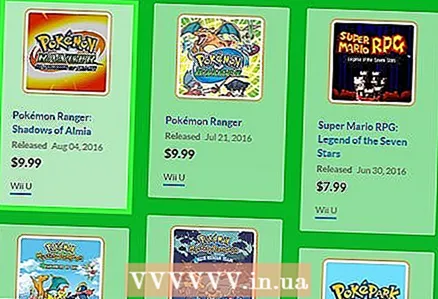 3 Сатып алғыңыз келетін ойынды табыңыз. Сіз сатып алғыңыз келетін ойынды тапқанда, егжей -тегжейлерді көру үшін оны басыңыз. Суреттің жанындағы «Үйлесімді контроллерлерді қарау» түймесін басыңыз. Бұл таңдау ойынның қандай басқару элементтерімен жұмыс істейтінін көрсетеді. Кейбір ойындар тек белгілі бір басқару элементтерін қолдайды, сондықтан қажетті құрылғылардың бар екеніне көз жеткізіңіз.
3 Сатып алғыңыз келетін ойынды табыңыз. Сіз сатып алғыңыз келетін ойынды тапқанда, егжей -тегжейлерді көру үшін оны басыңыз. Суреттің жанындағы «Үйлесімді контроллерлерді қарау» түймесін басыңыз. Бұл таңдау ойынның қандай басқару элементтерімен жұмыс істейтінін көрсетеді. Кейбір ойындар тек белгілі бір басқару элементтерін қолдайды, сондықтан қажетті құрылғылардың бар екеніне көз жеткізіңіз.  4 «Жүктеу» түймесін басыңыз. Сізден ойынды қай жерден жүктегіңіз келетіні сұралады. Егер сізде бос орын жеткілікті SD картасы орнатылған болса, онда ойынды сол жерде сақтауға болады.
4 «Жүктеу» түймесін басыңыз. Сізден ойынды қай жерден жүктегіңіз келетіні сұралады. Егер сізде бос орын жеткілікті SD картасы орнатылған болса, онда ойынды сол жерде сақтауға болады. 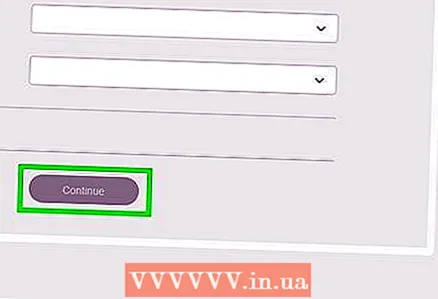 5 Жүктеуді растаңыз. Үйлесімді басқару элементтері туралы ақпаратты беретін растау терезесі пайда болады. Жалғастыру үшін OK түймесін басыңыз. Сатып алу Wii Points балансына қалай әсер ететіні және жүктелгеннен кейін ойын қанша орын алатыны туралы ақпарат беретін растау терезесі пайда болады.
5 Жүктеуді растаңыз. Үйлесімді басқару элементтері туралы ақпаратты беретін растау терезесі пайда болады. Жалғастыру үшін OK түймесін басыңыз. Сатып алу Wii Points балансына қалай әсер ететіні және жүктелгеннен кейін ойын қанша орын алатыны туралы ақпарат беретін растау терезесі пайда болады.  6 Ойын жүктелгенше күтіңіз. Ойынның көлеміне және қосылу жылдамдығына байланысты бұл біраз уақыт алуы мүмкін. Жүктеу аяқталғаннан кейін сіз «Сәтті жүктеу» хабарын көресіз және жалғастыру үшін OK түймесін басуыңыз қажет.
6 Ойын жүктелгенше күтіңіз. Ойынның көлеміне және қосылу жылдамдығына байланысты бұл біраз уақыт алуы мүмкін. Жүктеу аяқталғаннан кейін сіз «Сәтті жүктеу» хабарын көресіз және жалғастыру үшін OK түймесін басуыңыз қажет. - Сіздің жаңа жүктелген ойындар Wii негізгі мәзірінде пайда болады.
3 -ші әдіс 3: Жаңа арналарды жүктеу
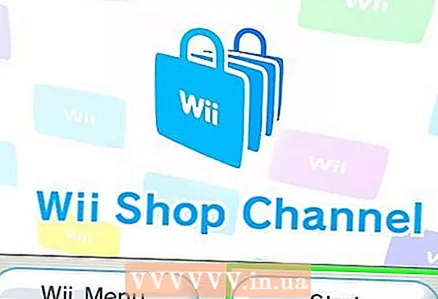 1 Wii дүкенінің арнасын ашыңыз. «Бастау» түймесін, содан кейін «Сатып алуды бастау» түймесін басыңыз. Негізгі дүкен мәзірінен «Арналарды» таңдаңыз.
1 Wii дүкенінің арнасын ашыңыз. «Бастау» түймесін, содан кейін «Сатып алуды бастау» түймесін басыңыз. Негізгі дүкен мәзірінен «Арналарды» таңдаңыз. 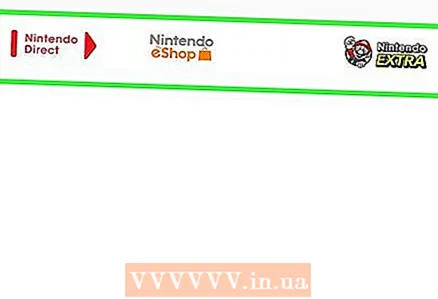 2 Қосқыңыз келетін арналарды іздеңіз. Оларға Netflix, Hulu және басқалары кіреді. Көптеген арналар ақысыз, бірақ көпшілігі компанияға мүшелікке ақы төлеуді сұрайды.
2 Қосқыңыз келетін арналарды іздеңіз. Оларға Netflix, Hulu және басқалары кіреді. Көптеген арналар ақысыз, бірақ көпшілігі компанияға мүшелікке ақы төлеуді сұрайды. 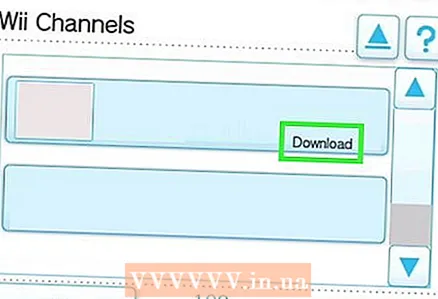 3 Каналды жүктеп алыңыз. Бос кеңістіктің қолданылуын және Wii Points қолданылуын растағаннан кейін арна жүктеле бастайды. Бұл бірнеше минутты алуы мүмкін.Жүктелгеннен кейін ол Wii негізгі мәзірінде пайда болады.
3 Каналды жүктеп алыңыз. Бос кеңістіктің қолданылуын және Wii Points қолданылуын растағаннан кейін арна жүктеле бастайды. Бұл бірнеше минутты алуы мүмкін.Жүктелгеннен кейін ол Wii негізгі мәзірінде пайда болады.